Wenn Sie wissen möchten, wie Sie Schriftarten in Photoshop einfügen, lesen Sie den folgenden Artikel. Dieser Artikel erklärt Ihnen, wie Sie schnell neue Schriftarten in Photoshop hinzufügen und so effizienter bearbeiten und gestalten können.
 |
Wie man in Photoshop schnell und gleichzeitig mehrere Schriftarten hinzufügt.
Wenn Sie neue Schriftarten gleichzeitig in Photoshop hinzufügen, können Sie für Ihre Designs verschiedene Schriftarten frei auswählen. Um Schriftarten gleichzeitig in Photoshop hinzuzufügen, befolgen Sie bitte die folgenden Schritte.
Schritt 1: Geben Sie bei Google „schöne Schriftarten herunterladen“ in die Suchleiste ein, um schöne Schriftarten für Photoshop herunterzuladen. Wählen Sie ansprechende Schriftarten von seriösen Webseiten aus und laden Sie sie auf Ihren Computer herunter.
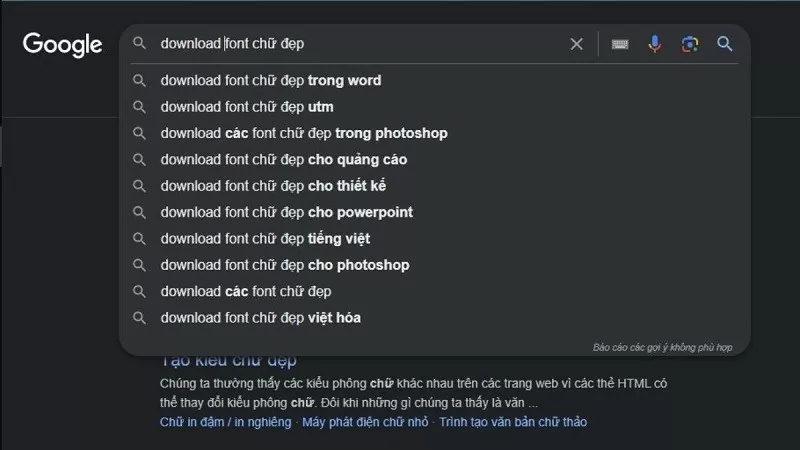 |
Schritt 2: Die heruntergeladenen Schriftarten werden in einer komprimierten Datei auf Ihrem Computer gespeichert. Suchen Sie die heruntergeladene Schriftartdatei und extrahieren Sie sie, um die Schriftarten zu verwenden.
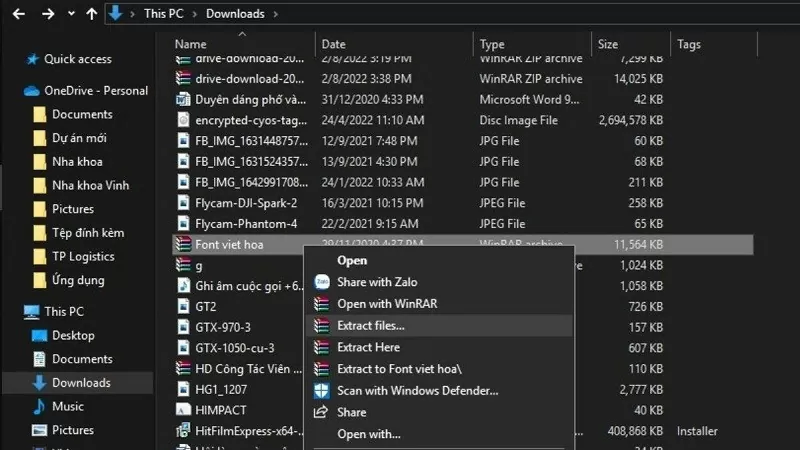 |
Schritt 3: Nachdem Sie die Schriftartdateien erfolgreich extrahiert haben, suchen Sie den Ordner mit den Schriftarten und klicken Sie auf „Installieren“, um sie auf Ihrem System zu installieren. Alternativ können Sie alle heruntergeladenen Schriftarten kopieren und in den Ordner „C:\Windows\Fonts“ einfügen.
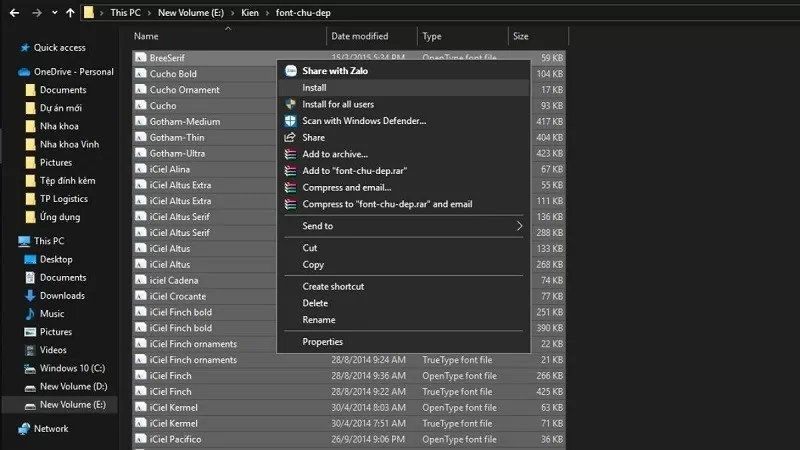 |
Schritt 4: Nachdem Sie die neuen Schriftarten auf Ihrem Computer installiert haben, können Sie die heruntergeladenen Schriftarten nun in der auf Ihrem Computer installierten Software verwenden. Öffnen Sie Photoshop und wählen Sie die gewünschte Schriftart für Ihr Bildmaterial aus.
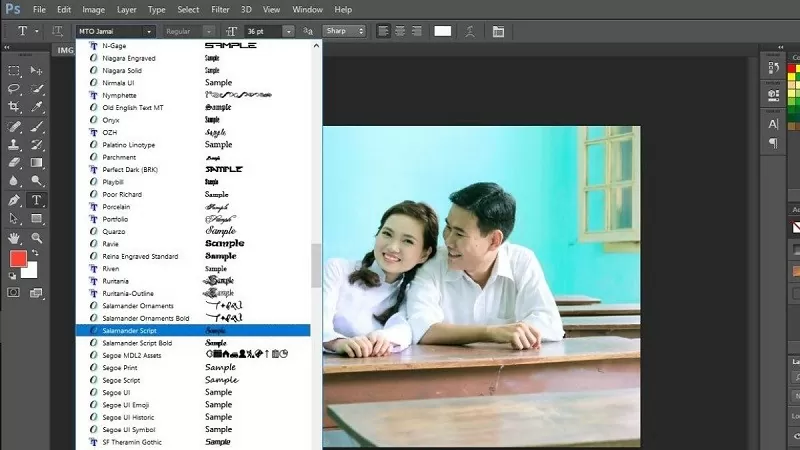 |
So fügen Sie Schriftarten in Photoshop mithilfe von Google Fonts hinzu
Sie können Photoshop auch neue Schriftarten mithilfe von Google Fonts hinzufügen. Viele Anwender bevorzugen diese Methode aufgrund ihrer Bequemlichkeit und Schnelligkeit.
Schritt 1: Rufen Sie zunächst Google Fonts unter https://fonts.google.com/?preview.text_type=custom auf. Suchen Sie dort die gewünschte Schriftart und klicken Sie darauf, um sie herunterzuladen.
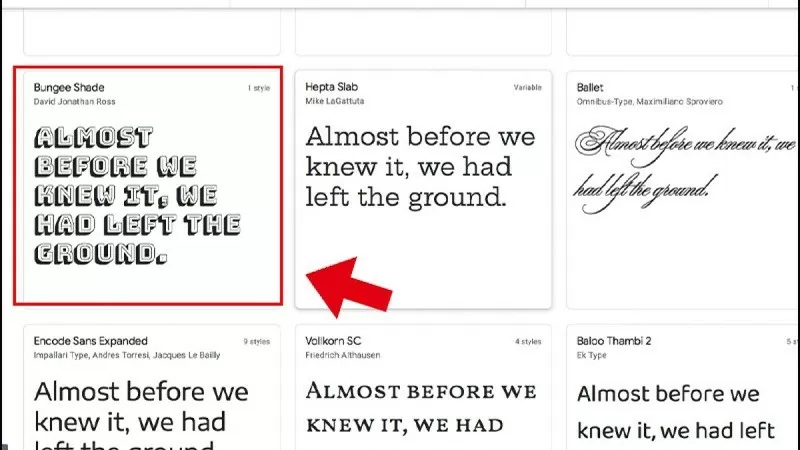 |
Schritt 2: Klicken Sie als Nächstes auf die Option „Familie herunterladen“, wie in der Abbildung unten gezeigt.
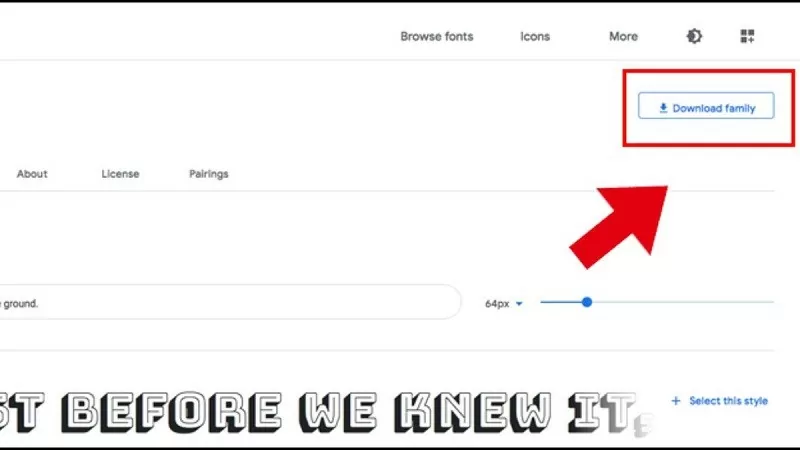 |
Schritt 3: Öffnen Sie die soeben heruntergeladene Schriftartdatei und klicken Sie auf Weiter, um die Schriftartdatei zu öffnen.
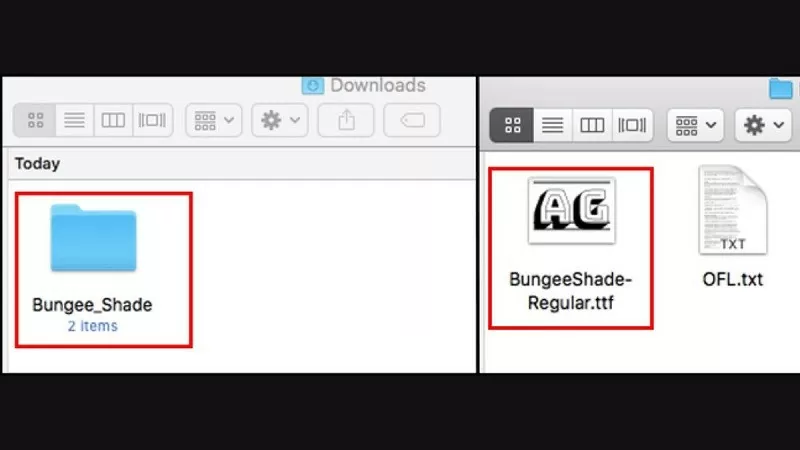 |
Schritt 4: Klicken Sie auf „Schriftart installieren“, um die neue Schriftart auf Ihrem Computer zu installieren.
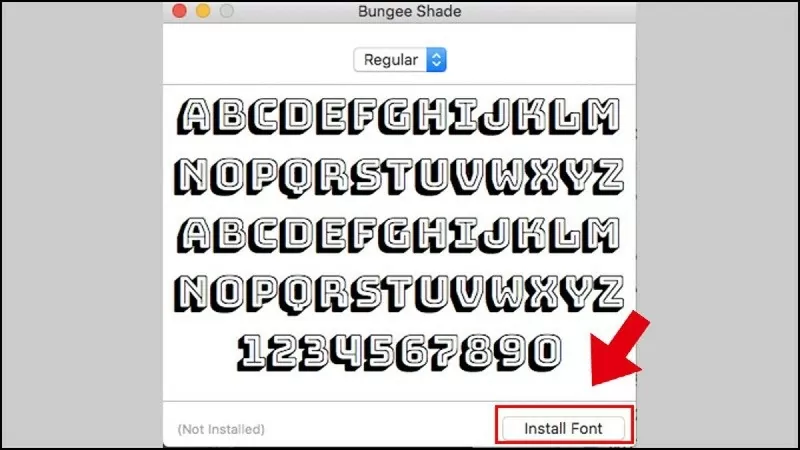 |
Schritt 5: Öffnen Sie nun Photoshop und geben Sie den Namen der soeben heruntergeladenen Schriftart ein, um sie sofort zu verwenden.
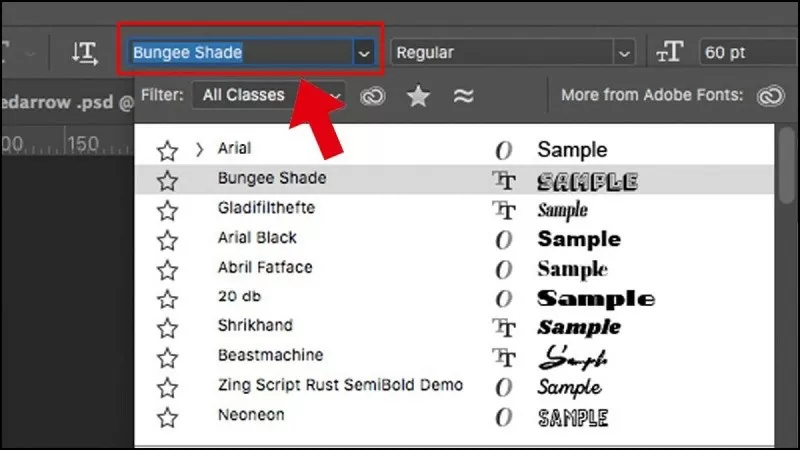 |
Oben finden Sie eine Anleitung, wie Sie in wenigen einfachen Schritten Schriftarten in Photoshop hinzufügen. Mit diesen Tipps können Sie hoffentlich wunderschöne Designs erstellen, indem Sie Schriftarten auswählen, die zu Ihrem Thema passen.
Quelle






































































![[Foto] Abschlusszeremonie der 15. Konferenz des Zentralkomitees des 13. Parteitags](https://vphoto.vietnam.vn/thumb/402x226/vietnam/resource/IMAGE/2025/12/23/1766462841764_a1-bnd-3731-1647-jpg.webp)































Kommentar (0)